ईबुक लिखने की प्रक्रिया कठिन हो सकती है। बहुत से लोगों को प्रारूपण, पुस्तक कवर डिजाइन करने, या प्रकाशन के बारे में पहली बात नहीं पता है। प्रक्रिया के हर चरण के लिए पेशेवरों को किराए पर लेना समय-लेने वाला और महंगा हो सकता है, लेकिन आप एक स्वतंत्र, आसान टूल में अपनी खुद की ईबुक बना सकते हैं जो कई लेखक पहले से ही जानते हैं और पसंद करते हैं … Google डॉक्स!
इस लेख में, हम Google डॉक्स में आपके ईबुक को लिखने, प्रारूपित करने और डिजाइन करने की प्रक्रिया से गुजरेंगे। में गोता लगाते हैं।
एक आवरण पृष्ठ सम्मिलित करना
गूगल डॉक्स में लेखन शुरू करने के लिए, में एक खाली दस्तावेज खोलें गूगल डॉक्स । रिक्त पृष्ठ कई लेखकों के लिए एक डरावनी बात है, लेकिन आप जादू के साथ काम करना सीख सकते हैं।
अपने ईबुक के लिए एक आकर्षक आवरण बनाना महत्वपूर्ण है क्योंकि लोग, वास्तव में, इसके कवर द्वारा एक पुस्तक का न्याय करेंगे। आप Google डॉक्स में केवल पाठ का उपयोग करके या एक तस्वीर के साथ एक साफ डिजाइन बना सकते हैं।
कवर पेज डिजाइन करने के लिए, सम्मिलित करें> आरेखण> नया पर क्लिक करें । मेनू से, आप लाइनें, आकार, टेक्स्ट बॉक्स और चित्र जोड़ सकते हैं।

चीजों को संतुलित रखने के लिए याद रखें, एक उधम मचाते कवर के रूप में जो बहुत सारे तत्वों से भरा है, पाठकों को आपकी पुस्तक में दिलचस्पी लेने से हतोत्साहित कर सकता है। आपको केवल पुस्तक का शीर्षक, एक छवि प्रतिनिधित्व और एक लेखक का नाम देना होगा।
जब आप डिज़ाइन के साथ समाप्त हो जाते हैं, तो सहेजें और बंद करें पर क्लिक करें । आपका डिज़ाइन Google डॉक्स पृष्ठ पर जोड़ा जाएगा, जिस पर आप काम कर रहे हैं।
एक शीर्षक पृष्ठ बनाना
अपने दस्तावेज़ में एक रिक्त पृष्ठ में एक शीर्षक पृष्ठ जोड़ें। शीर्षक टाइप करें, फिर मेनू बार में शैलियाँ बटन पर क्लिक करें और शीर्षक चुनें।

आप मेनू बार में केंद्र संरेखित फ़ंक्शन का उपयोग करके शीर्षक को केंद्रीकृत कर सकते हैं। ऐसा करने के लिए बस Ctrl + Shift + E (विंडोज पीसी पर) और कमांड + ई (मैक पर) क्लिक करें।

शीर्षक लिखने के बाद, आप अपनी पुस्तक लिखना जारी रखने के लिए अगले पृष्ठ पर जा सकते हैं। एक पृष्ठ विराम सम्मिलित करें> विराम> पृष्ठ विराम को सम्मिलित करके स्क्रॉल समय बचाएं।
परिचय, पूर्वजों और अन्य प्रारंभिक पाठ के लिए एक ही काम करें। आप लटकते हुए इंडेंट को जोड़कर अपनी टेक्स्ट स्टाइल को बढ़ा सकते हैं, या डबल रिक्ति जोड़कर इसे अधिक पठनीय बना सकते हैं।
पेज सेटअप समायोजित करना
कुछ लेखक अपने पुस्तक पाठ को बाएं मार्जिन के साथ संरेखित करना पसंद करते हैं, और कुछ इसे केंद्रीकृत करना पसंद करते हैं। किसी भी तरह से, आप फ़ाइल> पृष्ठ सेटअप में पृष्ठ पाठ संरेखण को अनुकूलित कर सकते हैं।

पृष्ठ के सभी किनारों पर डिफ़ॉल्ट मार्जिन 2.54 सेमी है। यदि आप इसे बदलने का निर्णय लेते हैं, तो सुनिश्चित करें कि आप सभी पक्षों को बदल दें ताकि आपका पाठ समाप्त न हो जाए।
अपने पृष्ठ पर पाठ को सही ठहराने के लिए Ctrl + Shift + J पर क्लिक करें। यह पाठ को बाएं और दाएं दोनों हाशिये के साथ संरेखित करेगा और किसी भी अजीब स्थान को साफ करेगा।
आप उस पृष्ठ आकार का भी चयन कर सकते हैं जिस प्रारूप को आप अपने पाठ के लिए अनुकूलित करना चाहते हैं, और पृष्ठ के लिए एक पसंदीदा पृष्ठभूमि रंग चुनें।
पेज नंबर जोड़ना
सम्मिलित करें> पृष्ठ संख्या पर क्लिक करके अपने पृष्ठों की संख्या । संख्याओं की नियुक्ति के लिए चार विकल्प हैं, और आप चुन सकते हैं कि आपको कौन सा पसंद है।

आप अधिक विकल्प पर क्लिक करके और अपनी वरीयताओं को निर्दिष्ट करके प्लेसमेंट को कस्टमाइज़ भी कर सकते हैं।

सामग्री तालिका बनाना
पाठकों को अपने ebook में सूचीबद्ध प्रत्येक विषय / अध्याय को ट्रैक करने में मदद करने के लिए सामग्री तालिका बनाएँ। आप Google डॉक्स में एक स्वचालित तालिका सामग्री उत्पन्न कर सकते हैं, और यह एमएस वर्ड में सामग्री तालिका बनाने की एक समान प्रक्रिया है।
बस सम्मिलित करें> सामग्री तालिका पर क्लिक करें । अब आपके पास दो विकल्प हैं। पहला दाईं ओर की संख्याओं वाली सामग्री का एक सादा-पाठ तालिका है। दूसरा विकल्प पृष्ठ संख्याओं का उपयोग नहीं करता है, बल्कि इसके बजाय हाइपरलिंक्स बनाता है जो विख्यात अनुभाग में कूदते हैं।

चूंकि आप एक ईबुक लिख रहे हैं, इसलिए क्लिक करने योग्य सामग्री बनाने की सलाह दी जाती है ताकि पाठकों को स्क्रॉल किए बिना किसी भी अनुभाग को आसानी से छोड़ सकें।
इस सुविधा के पूरी तरह से काम करने के लिए, Google डॉक्स की इन-बिल्ट हेडिंग शैलियों के अनुसार प्रारूपित करना महत्वपूर्ण है। Google डॉक्स शीर्ष-स्तरीय प्रविष्टि के रूप में शीर्ष 1 का उपयोग करके सामग्री की तालिका को पॉप्युलेट करता है, इसलिए आप अध्याय शीर्षकों के लिए इसका चाह सकते हैं। हेडिंग 2 को हेडिंग 1 की हेडिंग के रूप में माना जाता है, हेडिंग 3 को हेडिंग 2 के सब्सक्रिप्शन के रूप में, और इसी तरह।
यदि आप किसी भी तरह से अपनी शीर्षकों को संशोधित करते हैं, तो आप सामग्री तालिका को अद्यतन कर सकते हैं, जिसमें उन परिवर्तनों को प्रतिबिंबित करने के लिए अद्यतन तालिका बटन पर क्लिक करके, जो ताज़ा बटन की तरह दिखते हैं।
सामग्री तालिका हटाने के लिए, तालिका पर बाईं ओर क्लिक करें और मेनू से हटाएं तालिका की सामग्री चुनें।
टेबल्स और चार्ट
आपको टेबल और चार्ट के साथ अपने पाठ को चित्रित करने की आवश्यकता हो सकती है, और आप उन्हें Google डॉक्स में जोड़ सकते हैं। तालिका जोड़ने के लिए सम्मिलित करें> तालिका पर क्लिक करें और ग्रिड से आपको आवश्यक तालिका का आकार चुनें।

चार्ट जोड़ने के लिए, सम्मिलित करें> चार्ट पर क्लिक करें और एक बार, कॉलम, पाई या लाइन चार्ट चुनें। ध्यान दें कि आपके दस्तावेज़ में एक डिफ़ॉल्ट चार्ट जोड़ा जाएगा, लेकिन आपकी आवश्यकताओं के लिए इसे अनुकूलित करने के लिए आपको Google शीट पर पुनर्निर्देशित किया जाएगा।
एक ग्रंथ सूची जोड़ना
Google डॉक्स में, आप MLA, APA या शिकागो शैली में अपने दस्तावेज़ में उद्धरण और एक ग्रंथ सूची जोड़ सकते हैं।
शुरू करने के लिए उपकरण> साइटें पर क्लिक करें, फिर साइडबार से अपनी पसंदीदा शैली चुनें। इसके बाद, अपने स्रोत प्रकार (पुस्तक, पत्रिका, वेबसाइट आदि) का चयन करें और आपने स्रोत (प्रिंट, वेबसाइट, ऑनलाइन डेटाबेस) का उपयोग कैसे किया।
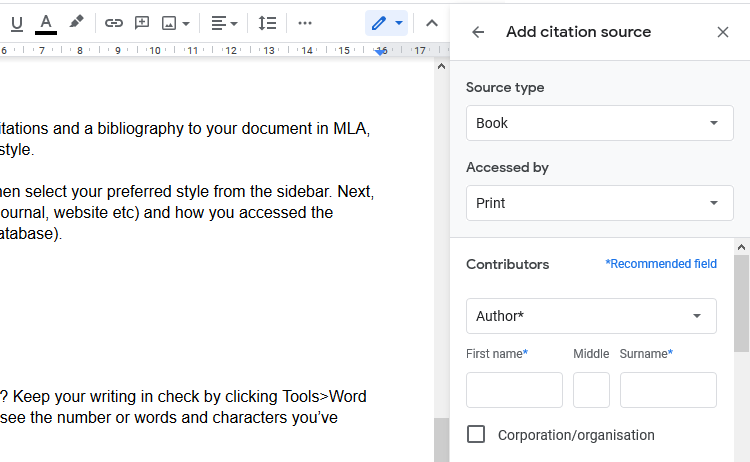
इसके बाद, योगदानकर्ताओं का विवरण जोड़ें। आप कुछ फ़ील्ड छोड़ सकते हैं यदि आपको लगता है कि वे अप्रासंगिक हैं, लेकिन कुछ फ़ील्ड आवश्यक हैं। आवश्यक क्षेत्र वे हैं जिनमें तारांकन होते हैं, जैसे योगदानकर्ताओं के नाम। आपको एक उद्धरण जोड़ने से पहले सभी आवश्यक फ़ील्ड भरने होंगे।
जब आप सभी आवश्यक विवरण दर्ज कर चुके हों तो Add Citation Source पर क्लिक करें।
आपका वर्ड काउंट चेक करना
एक शब्द गणना सीमा के साथ काम करना? टूल> वर्ड काउंट या Ctrl + Shift + C पर क्लिक करके अपने लेखन को ध्यान में रखें। आपके द्वारा लिखे गए नंबर या शब्द और अक्षर आपको दिखाई देंगे।

आपका Ebook निर्यात करना
अपनी किताब खत्म कर दी? महान काम! अपनी कृति को निर्यात करने का समय आ गया है। अपनी फ़ाइल निर्यात करने के लिए फ़ाइल> डाउनलोड> EPUB पर क्लिक करें।

ईपीयूबी ईबुक वितरण के लिए मानक प्रारूप है क्योंकि यह एक सार्वभौमिक प्रारूप में सफाई से पाठ का निर्यात करता है जिसे सभी ऑनलाइन बुकस्टोर उपयोग कर सकते हैं। EPUB फाइलें विभिन्न स्क्रीनों पर बहुत ही संवेदनशील होती हैं।
वितरण से पहले, आप एक पीडीएफ के रूप में पाठ को निर्यात कर सकते हैं, यह पुष्टि करने के लिए कि सब कुछ वैसा ही है जैसा कि होना चाहिए, लेकिन EPUB में वितरित करना उचित है।
अब आपके पास आपकी ईबुक की रूपरेखा है
आखिर तुमने इसे हासिल कर ही लिया है; Google डॉक्स का उपयोग करके रखी गई ईबुक की रूपरेखा। अब, यह मानते हुए कि आपने पहले से ऐसा नहीं किया है, आपको बस इतना करना है कि आप वास्तविक सामग्री लिखें और आप सभी सेट हो जाएं।
